メールを受信しなくなった場合の対処について
メールを急に受信しなくなった、自分宛に送られたメールが送信者へ送り返された、同じメールを繰り返し何通も受信するようになった等の現象が起こった場合、メールをお預かりする領域(メールボックス)が満杯になっている可能性があります。
メールボックスが満杯になると、メール送信者に対して「送信先のメールが満杯になっているため送れませんでした」という趣旨の(英文)メールが返信されます。
「サーバーにメッセージのコピーを残さない」に設定変更する必要があります。
最近のメールソフトは初期設定の状態で「受信したメールをメールサーバーに残す」設定になっており、上記症状となった場合、「サーバーにメッセージのコピーを残さない」ように設定変更する必要があります。
■Outlook2019の場合
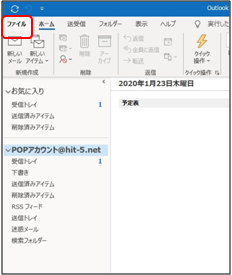
-
ステップ1
画面左上の「ファイル」をクリックします。
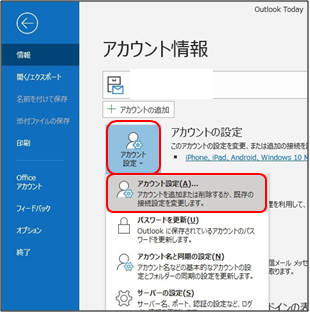
-
ステップ2
「アカウント設定」をクリックし、「アカウント設定」をクリックします。
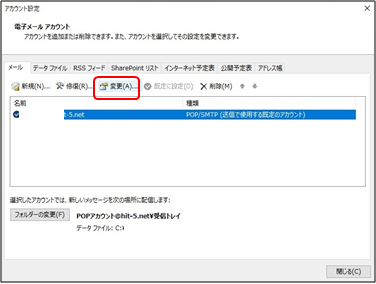
-
ステップ3
メールアドレスを選択し、「変更」をクリックします。
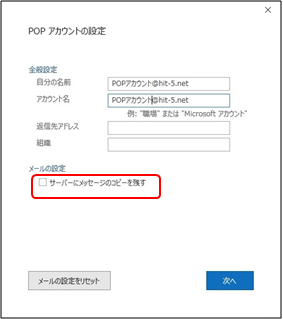
-
ステップ4
「サーバーにメッセージのコピーを残す」のチェックを外し、次へをクリックします。
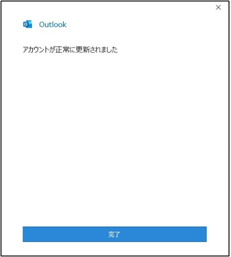
-
ステップ5
「完了」をクリックし、設定完了です。
■Thunderbirdの場合
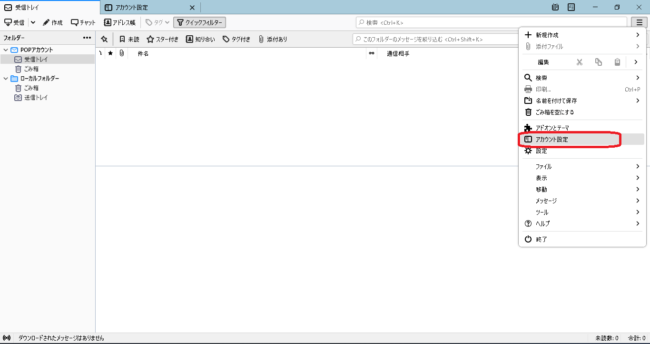
-
ステップ1
受信トレイの画面右上にある「Thunder birdのメニューを表示します」をクリックします。それからその中の「アカウント設定」をクリックします。
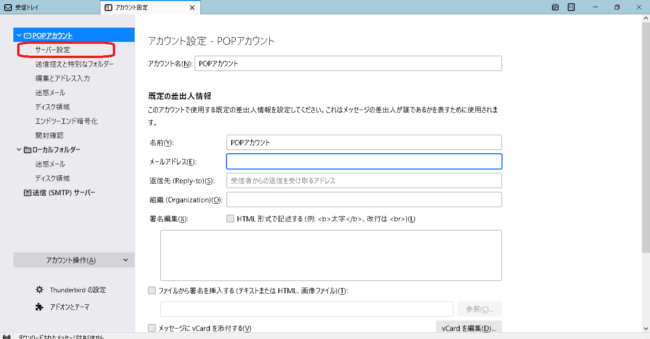
-
ステップ2
アカウント設定の画面になりますので、画面左上のサーバー設定をクリックします。
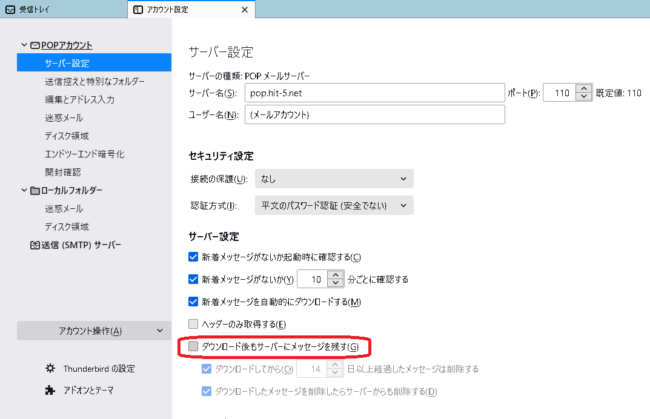
-
ステップ3
サーバー設定の画面で画面下側の「ダウンロード後もサーバーにメッセージを残す(G)」にチェックが入ってるので、そのチェックを外します。以上で設定は完了です。
メールの転送設定が間違って設定されている場合
メールの転送設定でメールの転送先だけが設定されていると、メールはその転送先のみに届けられる事になるので受信ができなくなります。
受信したメールを転送先だけではなく、自分のメールアドレスにも残す場合はメールの転送設定で転送先を
転送先のメールアドレス,(自分のメールアカウント)
と設定して下さい。
他に転送先として転送元であるメールアドレスが登録されているとメールの送受信のループ状態になるため、新しいメールが受信できない状態になってしまいます。
メールの転送設定を解除する場合は転送先を空欄にして下さい。
サポート窓口
ひらたCATVでは、下記サポート窓口を設けておりますので、不明な点などがありましたらお問い合わせ下さい。
・電話 0853-63-5539 受付時間:平日9:00~18:00(土日祝祭日は休業)
・FAX 0853-63-5538
・e-mail support@hit-5.net

